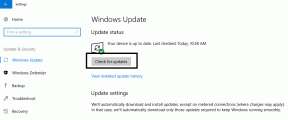Pataisykite mirksintį baltai PS4 valdiklį
Įvairios / / May 28, 2022

Kai perkate PS4 žaidimų konsolę, ji paprastai būna su valdikliu. Gausite belaidį valdiklį DualShock 4, kuris jungiasi prie žaidimo sistemos nenaudojant laidų. Per visą valdiklio gyvavimo laiką buvo keletas pakilimų ir nuosmukių – nuo negalėjimo prisijungti prie konsolės iki atsijungimo žaidimo viduryje. Viena iš labiausiai sunkinančių problemų yra tada, kai PS4 valdiklis mirksi baltai. Jei susiduriate su tuo pačiu, šis straipsnis padės išspręsti PS4 valdiklio mirksinčią baltą problemą.

Turinys
- Kaip pataisyti mirksintį baltai PS4 valdiklį
- 1 būdas: aparatinės įrangos trikčių šalinimas
- 2 būdas: atnaujinkite valdiklio tvarkyklę
- 3 būdas: atnaujinkite sistemos programinę įrangą
- 4 būdas: naudokite saugųjį režimą
Kaip pataisyti mirksintį baltai PS4 valdiklį
Šią problemą gali sukelti įvairios aplinkybės, išvardytos toliau:
- Valdiklio gedimas,
- Neteisingos konfigūracijos nustatymas,
- Sistemos programinės įrangos gedimas,
- Valdiklio baterija miršta,
- Valdiklis negali prisijungti prie konsolės.
Šis reiškinys yra gana dažnas ir yra paprastų sprendimų.
1 būdas: aparatinės įrangos trikčių šalinimas
PS4 valdiklio mirksi baltos spalvos problemos gali kilti dėl aparatinės įrangos sunkumų. Jei vidinis mechanizmas sugenda, gali nepavykti jo prijungti prie konsolės arba įkrauti valdiklio. Galite vadovautis šiais metodais:
I variantas: įkrovimo valdiklis
Jei valdiklis nebuvo naudojamas ilgą laiką, jis galėjo būti išsikrovęs. Tokiu atveju valdiklį įkraukite mažiausiai 2 valandas.
Pastaba: Jei valdiklis įsijungia, kai prijungiamas, ir išsijungia jį atjungus, turite pakeisti bateriją.

II parinktis: iš naujo nustatykite valdiklį
PS4 valdiklio nustatymas iš naujo gali išspręsti daugybę problemų. Norėdami visiškai iš naujo nustatyti valdiklį, kad galėtumėte prisijungti, turite vadovautis konkrečiomis instrukcijomis.
Pastaba: Yra šiek tiek perkrovimo mygtukas PS4 valdiklių gale. Jums reikės a mažas smeigtukas įkišti į angą ir paspausti mygtuką.
1. Paspauskite nustatyti iš naujo valdiklio mygtuką naudodami a mažas smeigtukas dėl tris sekundes.
Pastaba: Pasilik savo PS4įjungtas ir įsitikinkite, kad tai atlikdami mirksės balta lemputė.
2. Kai iš naujo nustatysite valdiklį, Išjunk tavo PS4 visiškai.

3. Dabar palauk 2–3 minutes.
4. Prijunkite valdiklis tavo Playstation 4 ir perkrautiįrenginys.
Pastaba: Jei tai jums nepadėjo, galite išbandyti kitą sprendimą. Tiesiog paspauskite ir palaikykite Bendrinimo ir PS mygtukai tuo pačiu metu. Palaukite, kol PS4 įsijungs.
Taip pat skaitykite:Pataisykite PS4 (PlayStation 4), išsijungiantį savaime
III variantas:Naudokite mikro USB laidus
Be belaidžio PS4 valdiklio prijungimo galima naudoti mikro-USB laidą. Mikro-USB laidas iš pradžių gali būti naudojamas ryšiui sukurti, o po to galite greitai perjungti į „Bluetooth“, kai jis bus užmegztas. Pabandysime čia įjungti valdiklį, kad pamatytume, ar nėra neteisingų konfigūracijų.
1. Išjunk tavo PS4 nuo konsolės priekio, kad jį įdėtumėte miegojimo rezimas.
2. Atjunkite jėgos linija iš lizdo užgesus visoms konsolės lemputėms.
3. Norėdami užtikrinti, kad išeikvota visa galia, paspauskite PS4 maitinimo mygtukas dėl 30 sekundžių.
4. Įjungti į PS4.

5. Dabar prijunkite valdiklis prie PS4 naudodami a mikro USB laidas.
6. Norėdami pradėti žaidimą, paspauskite bet kurį mygtuką.
IV parinktis: naudokite kitą USB kabelį
Jei dar kartą patikrinote, ar USB laidas tinkamai įdėtas ir nenutrūksta ryšys, pabandykite kitą USB kabelį.
- Visų pirma, galbūt norėsite kito PS4 USB laidas kuris veikia gerai, o „Amazon“ galite gauti už priimtiną kainą ir teigiamas įvertinimas.
- Teisingai prijunkite jungtį prie savo PS4 ir valdiklis.
- Norėdami išbandyti savo PS4 ir valdiklis, įjunkite juos. Jei jis veikia normaliai, atrodo, kad problema kyla dėl jūsų kabelio.

V variantas: naudokite antrąjį valdiklį
Antrojo valdiklio naudojimas yra dar vienas sprendimas, kuris daugeliui žmonių atrodo naudingas. Jei išbandėte USB laidą ir jis gerai, galite išbandyti kitą PS4 valdiklį, kad pamatytumėte, ar baltos spalvos mirksinčio PS4 valdiklio problema nėra susijusi su valdiklio aparatine įranga. Prieš bandydami prijungti pirmąjį valdiklį, kuris šviečia baltai, pakeisime kai kuriuos antrojo valdiklio nustatymus.
1. Įsitikinkite, kad antrasis valdiklis yra tinkamai prijungtas prie konsolės ir ar jis veikia.
2. Eiti į Nustatymai.
3. Pasirinkite Įrenginiai.
4. Eiti į Bluetooth įrenginiai su antruoju valdikliu.
Pastaba: Įsitikinkite, kad šiame lange yra tik funkcinis valdiklis.
5. Paspauskite Dalintis mygtukas aplinkui 5 sekundes neveikiančiame valdiklyje.

6. Be to, laikykite nuspaudę PS mygtuką, kol šviesos juosta sumirksės maždaug du kartus per sekundę.
7. Baigę abu procesus, abu valdikliai dabar turėtų būti rodomas.
8. Pasirinkite neveikiantis valdiklis prisijungti prie įrenginio naudojant veikiantį valdiklį.
9. Paspauskite Parinkčių mygtukas ant antrojo valdiklio.

10. Pasirinkite Pamirškite įrenginį.
11. Galiausiai pasirinkite Gerai patvirtinti.
Taip pat skaitykite:7 būdai, kaip ištaisyti PS4 (PlayStation 4) užšalimą ir vėlavimą
2 būdas: atnaujinkite valdiklio tvarkyklę
PS4 valdiklį galima pataisyti atnaujinus PS4 įrenginį ir tvarkyklę kompiuteryje. PS4 tvarkyklė, kaip ir bet kuri kita tvarkyklė, gali būti sugadinta arba pasenusi, todėl gali sugesti sistema. PS4 valdiklis atpažįstamas kaip įrenginys, kai jis prijungtas prie kompiuterio. Norėdami tai padaryti, atlikite toliau nurodytus veiksmus ir išspręskite PS4 valdiklio mirksinčią baltą problemą.
Pastaba: Norėdami tai padaryti, turite prijungti valdiklį prie kompiuterio naudodami a USB kabelis arba Bluetooth.
1. Paspauskite „Windows“ klavišas. Tipas Įrenginių tvarkytuvė ir spustelėkite Atviras.

2. Dukart spustelėkite Žmogaus sąsajos įrenginiai išplėsti vairuotojų skaičių.

3. Dabar pažiūrėkite ir dešiniuoju pelės mygtuku spustelėkite valdiklio įtaisas.
Pastaba: Jei nerandate valdiklio skiltyje Žmogaus sąsajos įrenginiai, ieškokite valdiklio tvarkyklės Universal Serial Bus valdikliai.
4. Spustelėkite Pašalinkiteprietaisas.

5. Pažymėkite langelį šalia Ištrinkite šio įrenginio tvarkyklės programinę įrangą ir spustelėkite Pašalinkite.
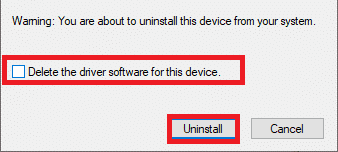
6. Atjunkitevaldiklis iš įrenginio.
7. Tada iš naujo paleiskite įrenginį.
8. Aplankykite Sony PlayStationatnaujinti programinės įrangos puslapį ir spustelėkite parsisiųsti mygtuką.

9. Spustelėkite ant atsisiųstas diegimo failas įdiegti ir paleisti diegimo programą.

10. Spustelėkite Taip raginime.
11. Pasirinkite Pageidautina kalba ir spustelėkite Gerai.
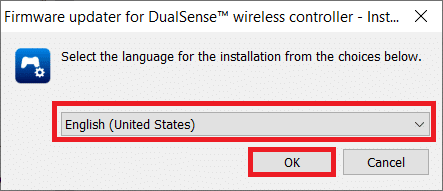
12. Spustelėkite Kitas > viduje „InstallShield“ vedlys langas.

13. Pasirinkite parinktį Sutinku su licencijos sutarties sąlygomis ir spustelėkite Kitas >.
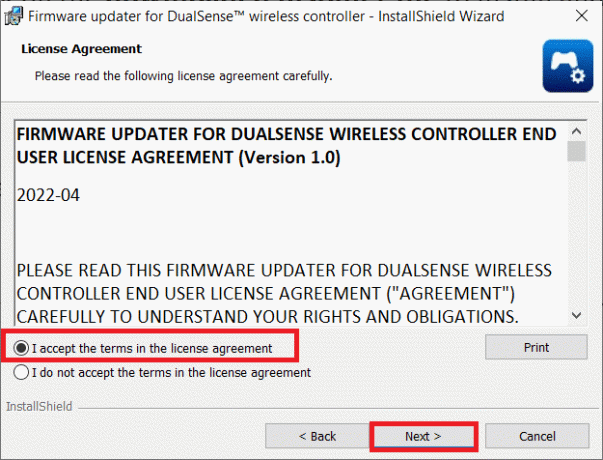
14. Spustelėkite Kitas > kitame lange.
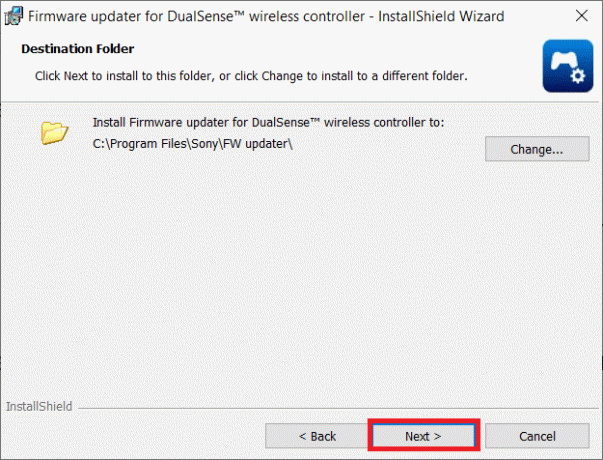
15. Spustelėkite Diegti.
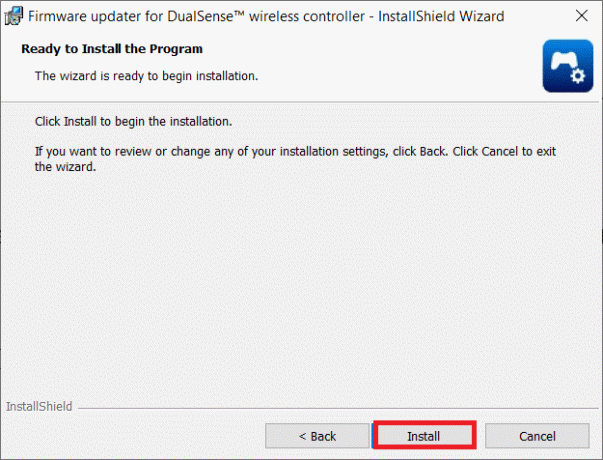
16. Pasirinkite parinktį Paleisti programą ir spustelėkite Baigti.
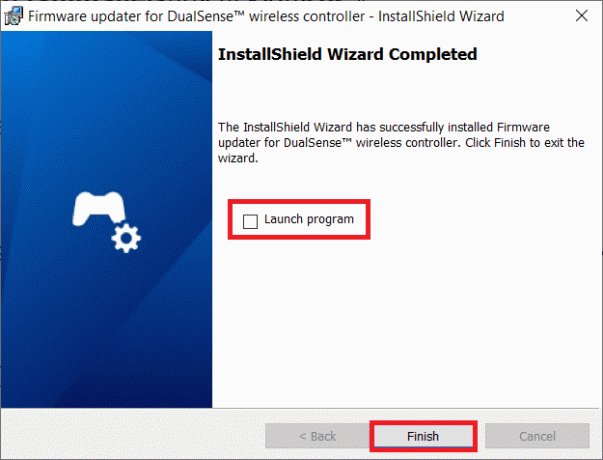
17. Dabar prisijungti iš naujo tavo valdiklis prie kompiuterio naudodami USB kabelį.

18. Sekti instrukcijas ekrane Norėdami atnaujinti valdiklio programinę-aparatinę įrangą.
3 būdas: Atnaujinkite sistemos programinę įrangą
Taip pat galite pabandyti atnaujinti konsolės sistemą, kad išspręstumėte visas problemas. Atlikite toliau nurodytus veiksmus, kad išspręstumėte PS4 valdiklio mirksinčią baltą problemą:
1. Išjunk į PS4 paspausdami Įjungimo mygtukas priekiniame skydelyje.
2. Po tavo Playstation 4 yra išjungtas, paspauskite ir palaikykite Įjungimo mygtukas kol pasigirs du pyptelėjimai.
3. Prijunkite savo PS4 valdiklis per USB prie savo įrenginio.
4. Tada paspauskite Žaidimų stotismygtuką ant valdiklio.
5. Kai būsite saugiuoju režimu, pasirinkite Atnaujinkite sistemos programinę įrangą.

Taip pat skaitykite:Pataisykite neveikiančias „Xbox One“ ausines
4 būdas: Naudokite saugųjį režimą
Daugelis PS4 savininkų mano, kad konsolės paleidimas saugiuoju režimu išsprendžia problemą. Saugusis režimas leidžia paleisti įrenginį naudojant tik pagrindines funkcijas. Norėdami įjungti saugųjį režimą, atlikite šiuos veiksmus ir išspręskite PS4 valdiklio mirksėjimo baltai problemą.
Pastaba: Ši parinktis gali ištrinti PlayStation 4 duomenis ir nustatymus. Įsitikinkite, kad jums išsaugoti savo duomenis teisingai prieš pradėdami šį metodą.
1. Paspauskite Įjungimo mygtukas priekiniame PS4 skydelyje Išjunk.
2. Dabar paspauskite ir palaikykite Įjungimo mygtukas kol pasigirs du pyptelėjimai.
3. Prijunkite savo PS4 valdiklis per USB tavo Žaidimų stotis.
4. Dabar paspauskite Žaidimų stotis valdiklio mygtuką.
5. Kai būsite saugiuoju režimu, pasirinkite penktąją parinktį, Atkurti duomenų bazę.

6. Palaukite, kol operacija užpildyti ir patikrinti, ar problema išspręsta.
Pastaba: Jei nepavyksta atkurti duomenų bazės, galite tai padaryti atnaujinkite savo sistemos programinę įrangą kaip tai buvo padaryta ankstesniame metode.
Rekomenduojamas:
- 30 geriausių nemokamų „Chromecast“ programų
- Kaip susieti valdiklį su klaviatūra
- 10 būdų, kaip pataisyti PS4, vis išsijungia
- Pataisyti „InputMapper“ nepavyko išimtinai atidaryti DS4
Tikimės, kad ši informacija jums buvo naudinga ir kad galėjote ją ištaisyti PS4 valdiklis mirksi baltai sutrikimas. Praneškite mums, kuri technika jums buvo naudingiausia. Jei turite klausimų ar pastabų, naudokite toliau pateiktą formą. Be to, praneškite mums, ko norite išmokti toliau.